Bunu yapmak için basit adımları keşfedin
- Ayrılmış bir grafik kartı, grafik açısından yoğun görevleri daha hızlı ve daha verimli bir şekilde gerçekleştirmenize yardımcı olabilir.
- Bu kılavuz, özel bir grafik kartına geçmek için basit adımları ele alacaktır.
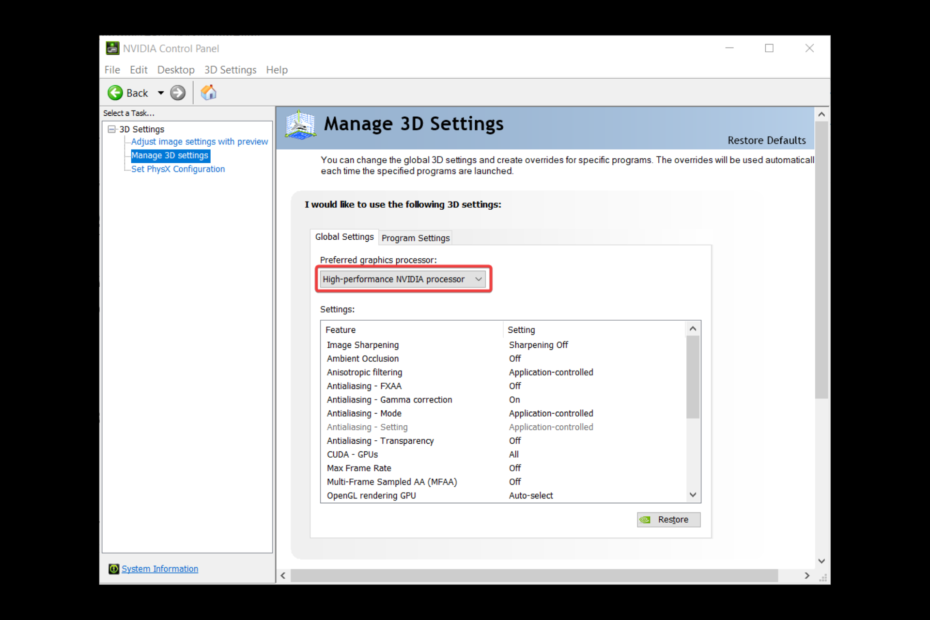
XİNDİRME DOSYASINI TIKLAYARAK KURULUM
Bu yazılım, sürücülerinizi çalışır durumda tutar, böylece sizi yaygın bilgisayar hatalarından ve donanım arızalarından korur. Tüm sürücülerinizi şimdi 3 kolay adımda kontrol edin:
- DriverFix'i İndirin (doğrulanmış indirme dosyası).
- Tıklamak Taramayı Başlat tüm sorunlu sürücüleri bulmak için.
- Tıklamak Sürücüleri güncelle yeni sürümler almak ve sistem arızalarını önlemek için.
- DriverFix tarafından indirildi 0 bu ay okuyucular
Entegre bir bilgisayarınız varsa ve özel grafik kartları, daha iyi performans ve üstün grafikler için ayrılmış grafik kartını seçmek isteyebilirsiniz. Bu kılavuz, tümleşik bir grafik kartı yerine özel bir grafik kartı kullanma adımlarını kapsayacaktır.
Tümleşik yerine özel grafik kartı kullanmanın avantajları nelerdir?
Tümleşik bir grafik kartı yerine özel bir grafik kartı kullanmanın birçok avantajı vardır; bazılarından burada bahsedilmiştir:
- Verim - A özel grafik kartının işlemcisi (GPU) vardır ve grafikle ilgili görevleri entegre olandan çok daha hızlı ve verimli bir şekilde gerçekleştirmesini sağlayan bellek.
- Daha iyi görseller – Özel grafik kartları daha iyi grafik kalitesi sunar; bu, bir oyuncu, video düzenleyici veya grafik tasarımcıysanız önemlidir.
- Daha fazla VRAM – Ayrılmış bir grafik kartında daha fazla video belleği (VRAM) bulunur grafik yoğun uygulamaları ve oyunları çalıştırmak için gerekli olan tümleşik bir grafik kartından daha fazla.
- yükseltilebilirlik – Özel grafik kartlarının yükseltilmesi veya değiştirilmesi kolaydır, bu da kullanıcıların en son grafik teknolojilerine ve yazılım gereksinimlerine ayak uydurmasına olanak tanır.
Entegre bir grafik kartı yerine özel bir grafik kartını nasıl kullanabilirim?
1. Nvidia
1.1 Özel grafik kartına geçin
- Masaüstündeki boş alana sağ tıklayın ve Nvidia Kontrol Bölmesiben.
- Açık Nvidia Kontrol Paneli, altında 3D ayarlar, tıklamak 3D Ayarlarını Yönetin.
- Gerçekleştirilen tüm görevlerde özel grafik kartını kullanmak için şuraya gidin: Genel ayars sekmesini bulun Tercih edilen grafik işlemcive açılır listeden ayrılmış grafik kartını seçin.
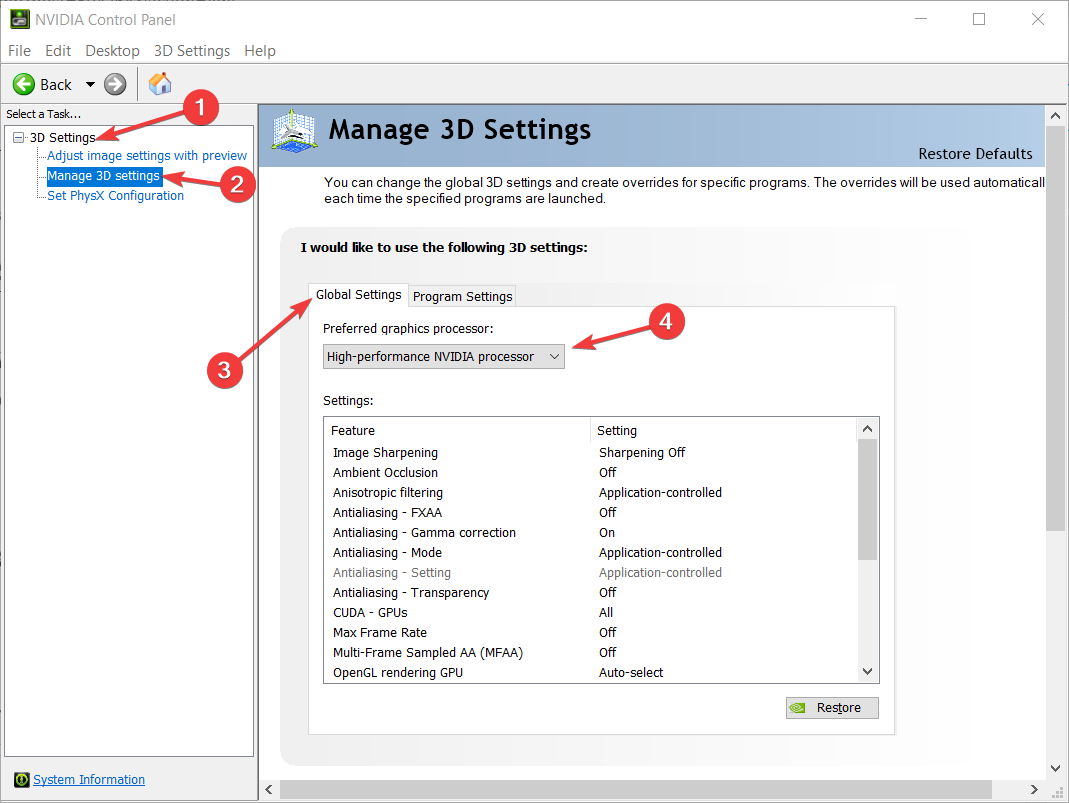
- Tıklamak Uygula Değişiklikleri kaydetmek için.
1.2 Bir uygulamaya grafik kartı atama
- Açık Nvidia Kontrol Paneli ve tıklayın 3D ayarlarını yönet.
- Gitmek Program Ayarları sekme.
- Altında Özelleştirilecek programı seçin, programların bir açılır listesini alacaksınız; grafik kartı için kullanmak istediğinizi seçin.
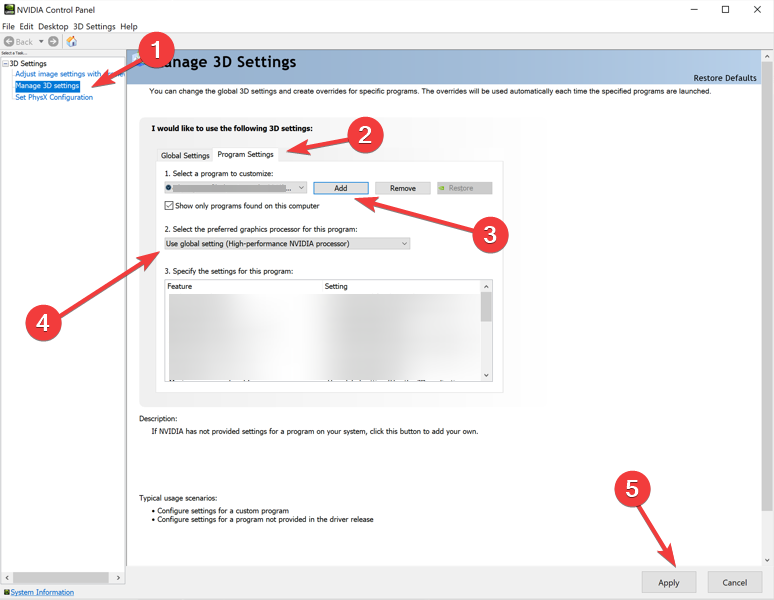
- Altında Bu program için tercih edilen grafik işlemciyi seçin, ayrılmış grafik kartını seçin.
- Seçildikten sonra tıklayın Uygula Değişiklikleri kaydetmek için.
- Windows 11'de arama çubuğu görüntüsü nasıl kaldırılır
- Ekiplerde yeşil ekran nasıl etkinleştirilir?
- ChatGPT'yi Word ile Entegre Etme [En Hızlı Yöntemler]
- Google Nearby Share: Dosyaları zahmetsizce taşıma
- NVIDIA GeForce Now Hatası 0xc0f1103f: Bunu Çözmenin 7 Yolu
2. AMD
- Masaüstündeki boş alana sağ tıklayın ve seçin AMD Catalyst Kontrol Merkezi.
- git Grafik.
- Seçmek Güç sol yan menüden; için Fişe takılı, seçme Maksimum performans, ve için Pil, seçmek Pil Ömrünü En Üst Düzeye Çıkarın.
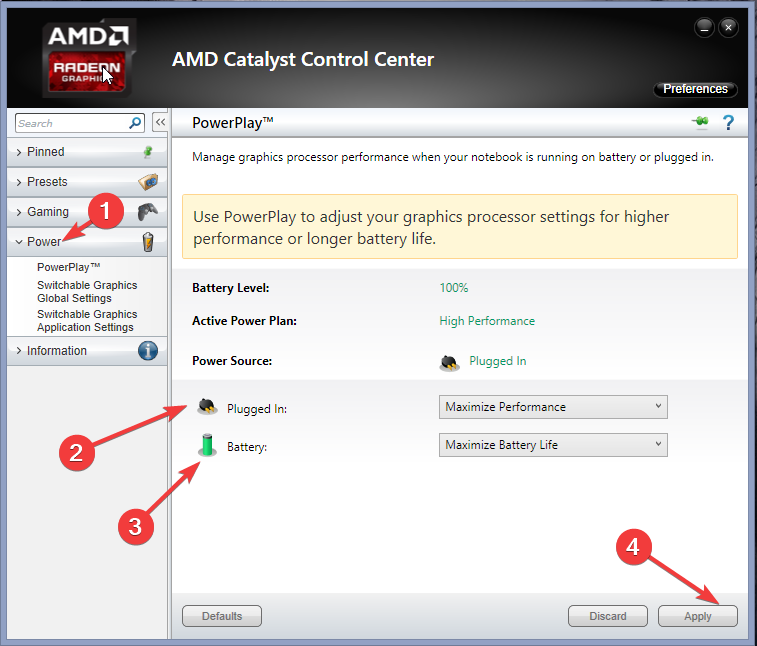
- Tıklamak Uygula.
- şimdi git Değiştirilebilir Grafik Genel Ayarları. İçin Genel Uygulama Ayarları, seçme Pil Ömrünü En Üst Düzeye Çıkarın için Pil,ve Seç Maksimum performans için Fişe takılı.
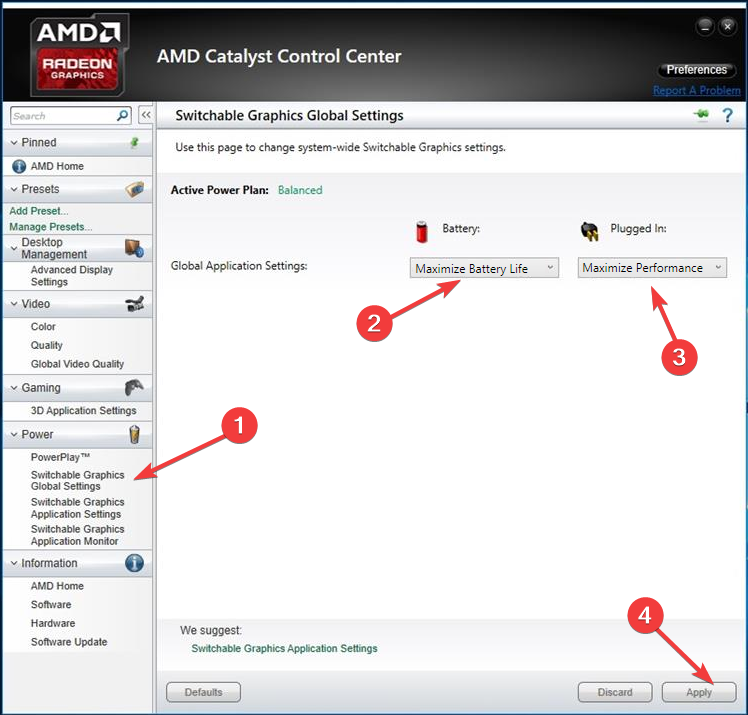
- Tıklamak Uygula.
- git Değiştirilebilir Grafik Uygulama Ayarları, tıklamak Uygulama Ekle düğmesine basın ve sunulan listeden .exe dosyasını seçin.
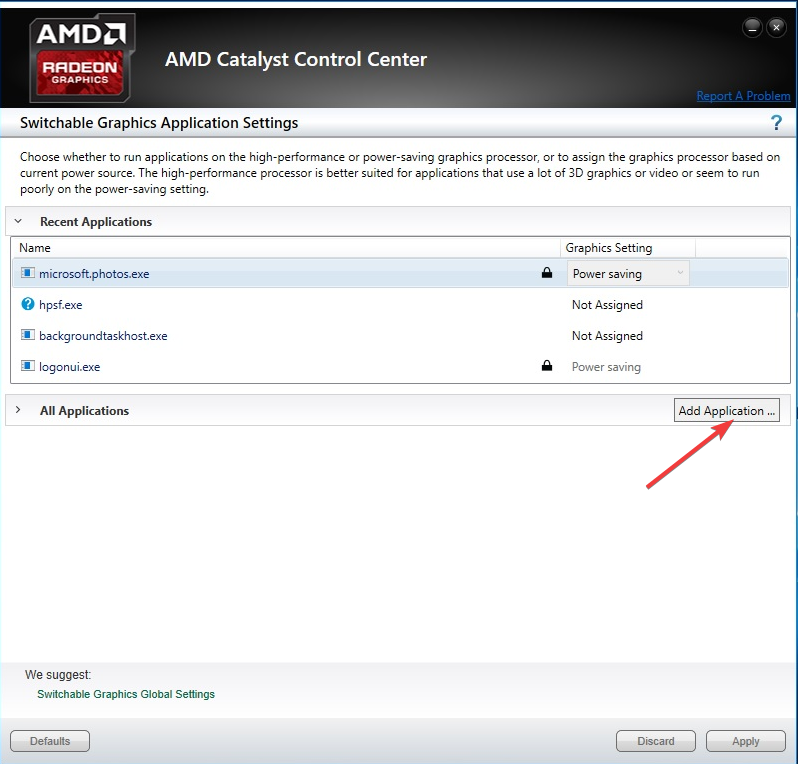
- Programı bulamıyorsanız tıklayın. Uygulama Ekle ve uygulamayı seçmek için ekrandaki talimatları izleyin.
- Uygulama seçildikten sonra, altında Grafik Ayarları, seçmek Yüksek performans.
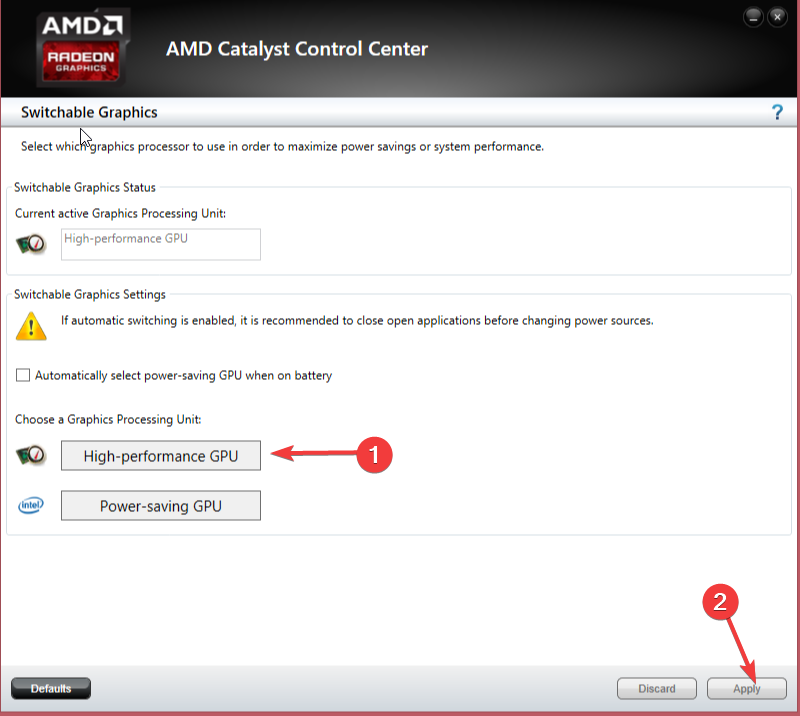
- Tıklamak Uygula.
Yani, bunlar entegre bir grafik kartı yerine özel bir grafik kartı kullanma adımlarıdır. Bazı programlar, grafik kartını seçmenize ve özel olanı kullandığınızdan emin olmak için bu ayarları kontrol etmenize izin veren dahili ayarlara sahiptir.
Sorularınız veya endişeleriniz varsa lütfen aşağıdaki yorumlar bölümünde bize bildirin.
Hâlâ sorun mu yaşıyorsunuz? Bunları bu araçla düzeltin:
SPONSORLU
Yukarıdaki öneriler sorununuzu çözmediyse, bilgisayarınızda daha derin Windows sorunları olabilir. Öneririz bu PC Onarım aracını indirme (TrustPilot.com'da Harika olarak derecelendirildi) bunları kolayca ele almak için. Kurulumdan sonra, sadece tıklayın Taramayı Başlat düğmesine ve ardından düğmesine basın Hepsini tamir et.


